
ಆಯ್ಕೆ 1: ಮೊಬೈಲ್ ಅಪ್ಲಿಕೇಶನ್
Tiktok ಮೊಬೈಲ್ ಅಪ್ಲಿಕೇಶನ್ನಲ್ಲಿ ಲಭ್ಯವಿರುವ ಸೆಟ್ಟಿಂಗ್ಗಳು ಸೈಟ್ನಲ್ಲಿ ಹೆಚ್ಚು, ಆದಾಗ್ಯೂ, ಇದು ಸಂದೇಶಗಳಿಗೆ ಅನ್ವಯಿಸುವುದಿಲ್ಲ. ನೀವು ಮೂರು ಗೌಪ್ಯತೆ ಆಯ್ಕೆಗಳಲ್ಲಿ ಒಂದನ್ನು ಆಯ್ಕೆ ಮಾಡಬಹುದು ಮತ್ತು ಇತರ ಸಾಮಾಜಿಕ ನೆಟ್ವರ್ಕ್ ಭಾಗವಹಿಸುವವರೊಂದಿಗೆ ಸಂಬಂಧಿಸಿರಬಹುದು. ನಿರ್ದಿಷ್ಟ ಸಂಭಾಷಣೆಯನ್ನು ಸರಿಪಡಿಸಲು ನಿಮಗೆ ಅನುಮತಿಸುವ ಒಂದು ಹೆಚ್ಚುವರಿ ಪ್ಯಾರಾಮೀಟರ್ ಮಾತ್ರ ಇದು ಯೋಗ್ಯವಾಗಿದೆ. ಮುಂದಿನ ವಿಭಾಗದಲ್ಲಿ ಇದನ್ನು ಪರಿಗಣಿಸಿ.ವೈಯಕ್ತಿಕ ಸಂದೇಶಗಳು
ಗೌಪ್ಯತೆ ನಿಯತಾಂಕಗಳೊಂದಿಗೆ ಪ್ರಾರಂಭಿಸೋಣ, ಅದು ನಿಮಗೆ ಸಂದೇಶಗಳನ್ನು ಕಳುಹಿಸಬಹುದು ಎಂಬುದನ್ನು ಆಯ್ಕೆ ಮಾಡಲು ನಿಮಗೆ ಅನುಮತಿಸುತ್ತದೆ. ಸ್ಪ್ಯಾಮ್ನಿಂದ ನಿಮ್ಮನ್ನು ರಕ್ಷಿಸಿಕೊಳ್ಳಲು ಅಥವಾ ಅನಗತ್ಯ ಮಾಹಿತಿಯೊಂದಿಗೆ ವೈಯಕ್ತಿಕ ಸಂದೇಶಗಳನ್ನು ಏರಲು ಗೀಳು ಜನರನ್ನು ತೊಡೆದುಹಾಕಲು ಇದು ಉತ್ತಮ ಮಾರ್ಗವಾಗಿದೆ.
- ಟಿಕ್ ಅನ್ನು ರನ್ ಮಾಡಿ ಮತ್ತು ಕೆಳಗಿನ ಫಲಕದಲ್ಲಿ "ನಾನು" ಬ್ಲಾಕ್ ಅನ್ನು ಕ್ಲಿಕ್ ಮಾಡುವುದರ ಮೂಲಕ ಪ್ರೊಫೈಲ್ ಪುಟಕ್ಕೆ ಹೋಗಿ.
- ಖಾತೆಯ ಮೆನುವನ್ನು ಕರೆ ಮಾಡಿ, ಬಲಭಾಗದಲ್ಲಿರುವ ಮೂರು ಲಂಬ ರೇಖೆಗಳೊಂದಿಗೆ ಐಕಾನ್ ಅನ್ನು ಟ್ಯಾಪ್ ಮಾಡುವುದು.
- ಖಾತೆ ವಿಭಾಗದಲ್ಲಿ, "ಗೌಪ್ಯತೆ" ಐಟಂ ಅನ್ನು ಹುಡುಕಿ.
- ಈ ವಿಭಾಗದಲ್ಲಿ ನೀವು "ವೈಯಕ್ತಿಕ ಸಂದೇಶಗಳು" ನಿಯತಾಂಕದಲ್ಲಿ ಆಸಕ್ತಿ ಹೊಂದಿರುವ ಸೆಟ್ಟಿಂಗ್ಗಳೊಂದಿಗೆ.
- ಸೂಕ್ತವಾದ ಐಟಂ ಅನ್ನು ಗುರುತಿಸಿ ಮತ್ತು ಸಾಮಾಜಿಕ ನೆಟ್ವರ್ಕ್ ಕೆಲಸದ ವೈಶಿಷ್ಟ್ಯವನ್ನು ಗಣನೆಗೆ ತೆಗೆದುಕೊಳ್ಳಿ - ಯಾವುದೇ ಸಂದರ್ಭದಲ್ಲಿ ನೀವು ಸಂದೇಶವನ್ನು ಕಳುಹಿಸಿದ ಬಳಕೆದಾರರಿಂದ ಸಂದೇಶಗಳನ್ನು ಸ್ವೀಕರಿಸಬಹುದು.
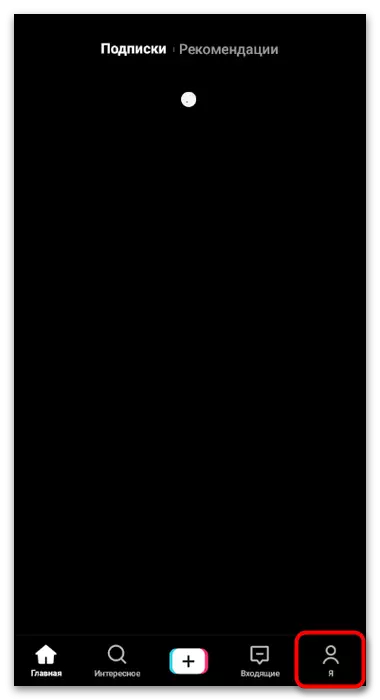
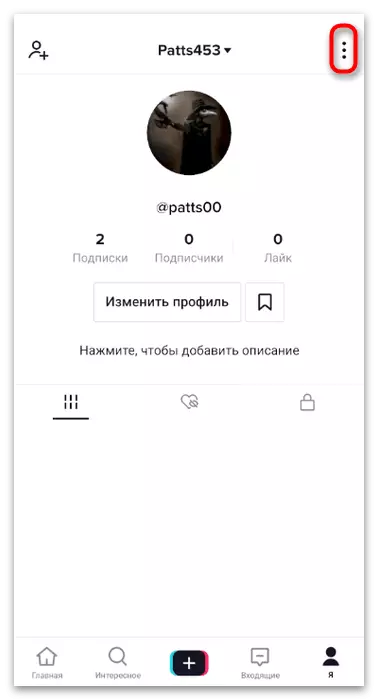
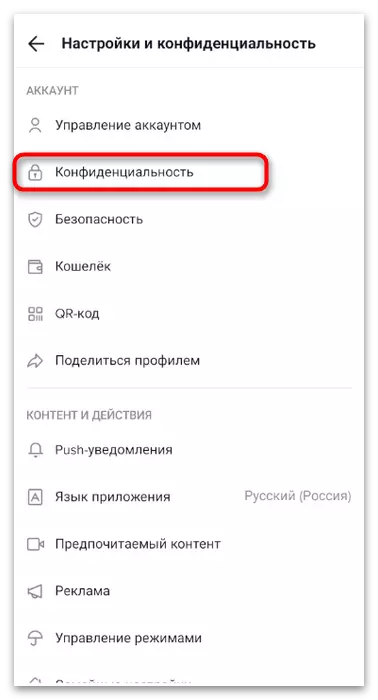
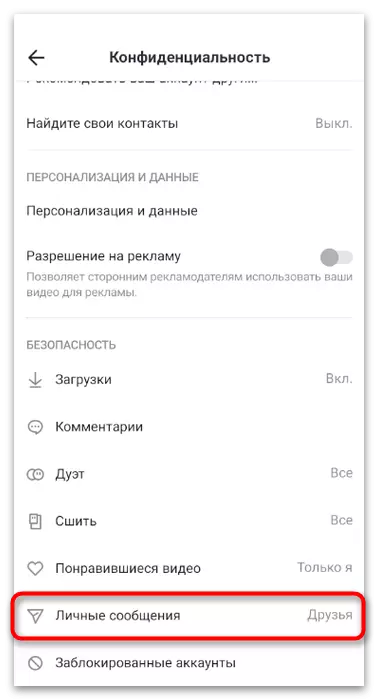
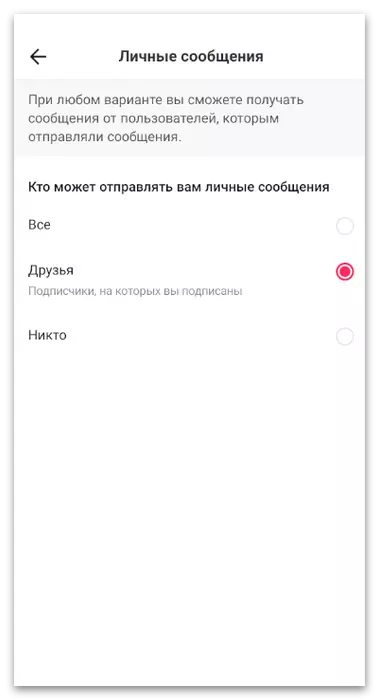
ಸಂದೇಶಗಳನ್ನು ಭದ್ರಪಡಿಸುವುದು
ಪ್ರತ್ಯೇಕವಾಗಿ, ಪತ್ರವ್ಯವಹಾರದ ಪಟ್ಟಿಯ ಮೇಲ್ಭಾಗದಲ್ಲಿ ನಿರ್ದಿಷ್ಟ ಚಾಟ್ ಅನ್ನು ಭದ್ರಪಡಿಸಿಕೊಳ್ಳಲು ಸೆಟ್ಟಿಂಗ್ ಅನ್ನು ಪರಿಗಣಿಸಿ. ವೈಯಕ್ತಿಕ ಸಂದೇಶಗಳನ್ನು ತೆರೆಯಲು ನಿರ್ಧರಿಸಿದವರು ಮತ್ತು ಈಗ ಆಗಾಗ್ಗೆ ಬಳಸಿದ ಸಂಭಾಷಣೆಗಳಿಗಾಗಿ ಹುಡುಕಾಟದೊಂದಿಗೆ ನಿರಂತರ ಸಮಸ್ಯೆಗಳನ್ನು ಎದುರಿಸುತ್ತಿದ್ದಾರೆ. ಅವರು ನಿವಾರಿಸಲ್ಪಟ್ಟರೆ, ಹೊಸ ಸಂದೇಶಗಳು ಇದ್ದರೂ ಸಹ ಅವರು ಯಾವಾಗಲೂ ಮೇಲ್ಭಾಗದಲ್ಲಿರುತ್ತಾರೆ, ಅದು ಸಮಯಕ್ಕೆ ಗೊಂದಲಕ್ಕೊಳಗಾಗುವುದಿಲ್ಲ ಮತ್ತು ಉತ್ತರಿಸುವುದಿಲ್ಲ.
- ಕೆಳಗಿನ ಫಲಕದಲ್ಲಿ, "ಇನ್ಬಾಕ್ಸ್" ವಿಭಾಗವನ್ನು ಆಯ್ಕೆ ಮಾಡಿ.
- ಖಾಸಗಿ ಸಂದೇಶಗಳೊಂದಿಗೆ ಮೆನುಗೆ ಹೋಗಿ.
- ನೀವು ಮೇಲ್ಭಾಗದಲ್ಲಿ ಸರಿಪಡಿಸಲು ಬಯಸುವ ಸಂಭಾಷಣೆಯನ್ನು ಟ್ಯಾಪ್ ಮಾಡಿ.
- ಇದರಲ್ಲಿ, ಮೆನುವನ್ನು ಸೆಟ್ಟಿಂಗ್ಗಳೊಂದಿಗೆ ಕರೆ ಮಾಡಿ.
- "ಸ್ಟಾಪ್ ಮೇಲುಗೈ" ಐಟಂಗಾಗಿ ಸ್ವಿಚ್ ಅನ್ನು ಸಕ್ರಿಯಗೊಳಿಸಿ, ನಂತರ ಹಿಂದಿನ ಮೆನುಗೆ ಹಿಂತಿರುಗಿ ಮತ್ತು ಫಲಿತಾಂಶವನ್ನು ಮೌಲ್ಯಮಾಪನ ಮಾಡಿ.
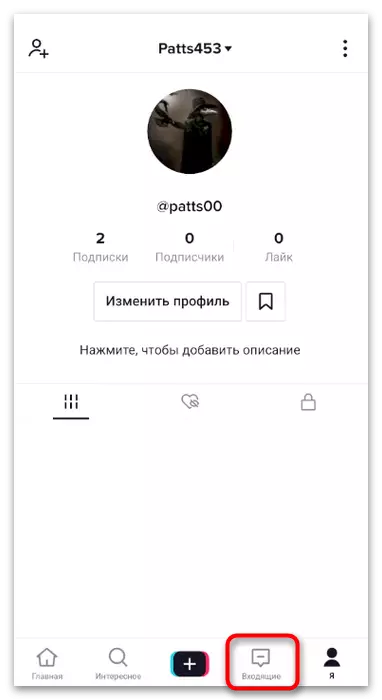
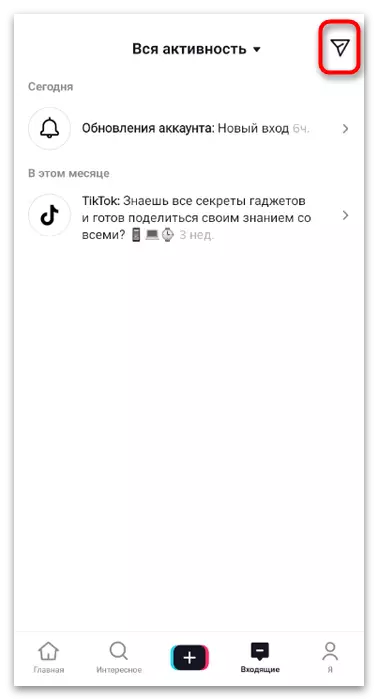
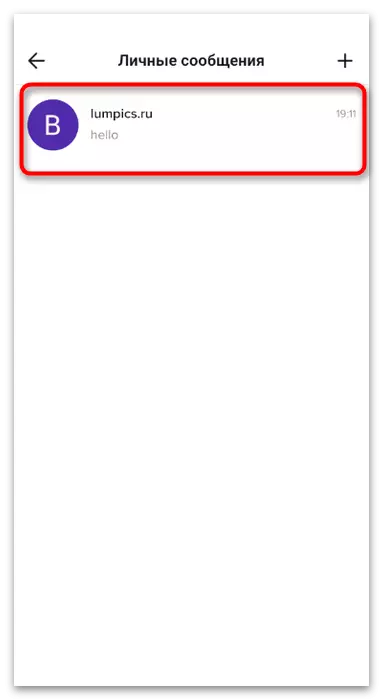
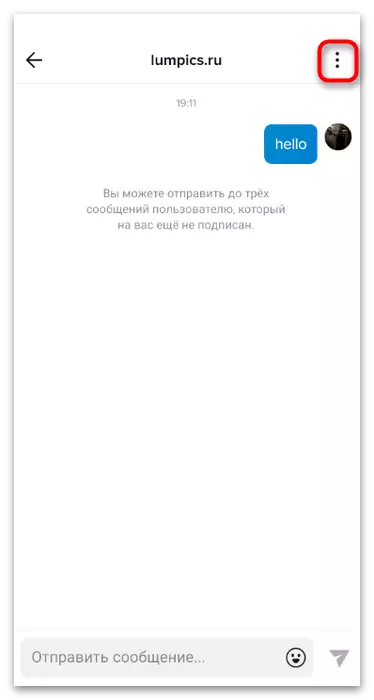
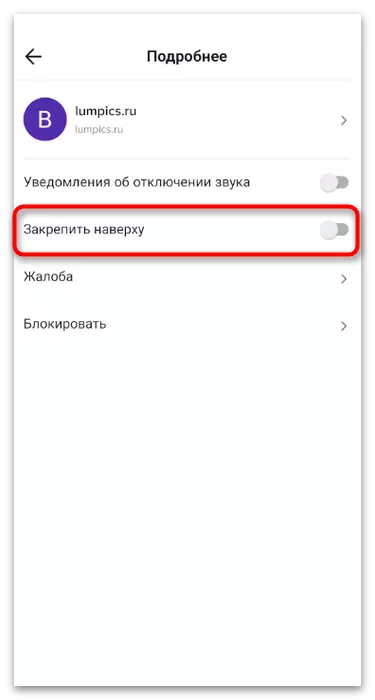
ಅಧಿಸೂಚನೆಗಳನ್ನು ನಿರ್ವಹಿಸುವುದು
ಟೈಕ್ಟೊಕ್ನಲ್ಲಿ ವೈಯಕ್ತಿಕ ಸಂದೇಶಗಳ ಅಧಿಸೂಚನೆಗಳನ್ನು ಸ್ವೀಕರಿಸುವ ಸಂರಚನೆಯ ಬಗ್ಗೆ ನಾವು ಹೇಳುತ್ತೇವೆ. ಇತರ ಜನರಿಂದ ಹಲವಾರು ಸಂದೇಶಗಳನ್ನು ಸ್ವೀಕರಿಸುವ ದೊಡ್ಡ ಸಂಖ್ಯೆಯ ಚಂದಾದಾರರೊಂದಿಗೆ ಬಳಕೆದಾರರಿಗೆ ಇದು ಉಪಯುಕ್ತವಾಗಿದೆ. ಆಪರೇಟಿಂಗ್ ಸಿಸ್ಟಮ್ ಸೆಟ್ಟಿಂಗ್ಗಳಲ್ಲಿ (ಉದಾಹರಣೆಗೆ, ಇದು ಆಂಡ್ರಾಯ್ಡ್) ನೀವು ಈ ಅಧಿಸೂಚನೆಗಳನ್ನು ಪ್ರತ್ಯೇಕವಾಗಿ ನಿಷ್ಕ್ರಿಯಗೊಳಿಸಬಹುದು, ಮತ್ತು ಇತರರು ಸಕ್ರಿಯವಾಗಿ ಬಿಡುತ್ತಾರೆ.
- ಪರದೆ ವಿಸ್ತರಿಸಿ ಮತ್ತು OS ಸೆಟ್ಟಿಂಗ್ಗಳಿಗೆ ಹೋಗಿ.
- "ಅಪ್ಲಿಕೇಶನ್ಗಳು" ವಿಭಾಗವನ್ನು ತೆರೆಯಿರಿ.
- ಪಟ್ಟಿಯಲ್ಲಿ ಟಿಕ್ಟಾಕ್ ಅನ್ನು ಲೇ ಮತ್ತು ಪ್ಯಾರಾಮೀಟರ್ಗಳನ್ನು ತೆರೆಯಲು ಅದರ ಮೇಲೆ ಕ್ಲಿಕ್ ಮಾಡಿ.
- "ಅಧಿಸೂಚನೆಗಳು" ಸಾಲು ಮೇಲೆ ಟ್ಯಾಪ್ ಮಾಡಿ.
- ವೈಯಕ್ತಿಕ ಸಂದೇಶಗಳ ಐಟಂ ಅನ್ನು ಹುಡುಕಿ ಮತ್ತು ಈ ಕ್ರಿಯೆಗಳ ಬಗ್ಗೆ ಅಧಿಸೂಚನೆಗಳನ್ನು ಸ್ವೀಕರಿಸಿ ನಿಷ್ಕ್ರಿಯಗೊಳಿಸಿ. ಪರದೆಯಲ್ಲಿನ ಸಂದೇಶಗಳೊಂದಿಗೆ ತಪ್ಪು ಅಧಿಸೂಚನೆಯನ್ನು ಬದಲಾಯಿಸುವ ಮೂಲಕ ಮತ್ತು ಅಧಿಸೂಚನೆಗಳ ಸೆಟ್ಟಿಂಗ್ಗಳೊಂದಿಗೆ (ಎಲ್ಲಾ ಚಿಪ್ಪುಗಳಲ್ಲಿ ಅಲ್ಲ) ಕಾಣಿಸಿಕೊಳ್ಳುವ ಗುಂಡಿಯನ್ನು ಕ್ಲಿಕ್ ಮಾಡುವುದರ ಮೂಲಕ ನೀವು ಇಲ್ಲಿ ಹೋಗಬಹುದು.
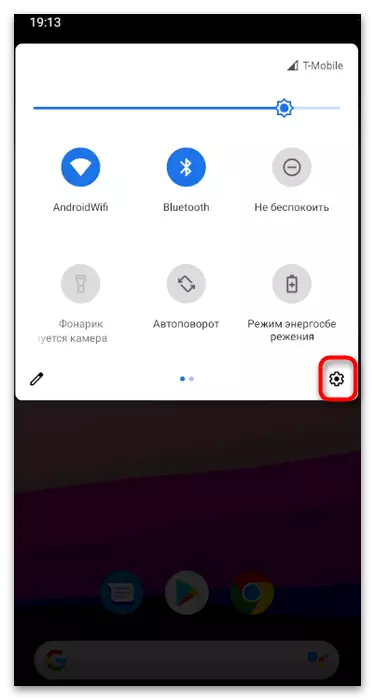
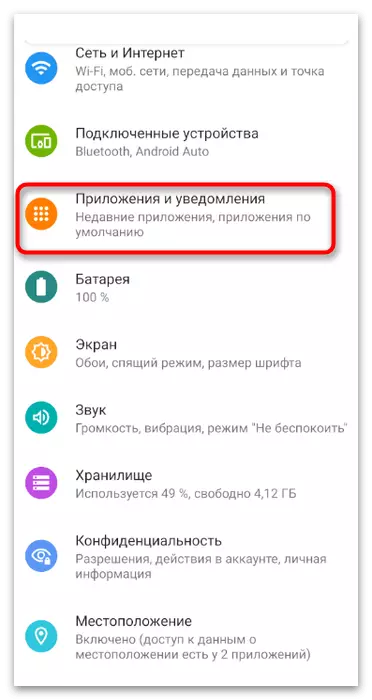
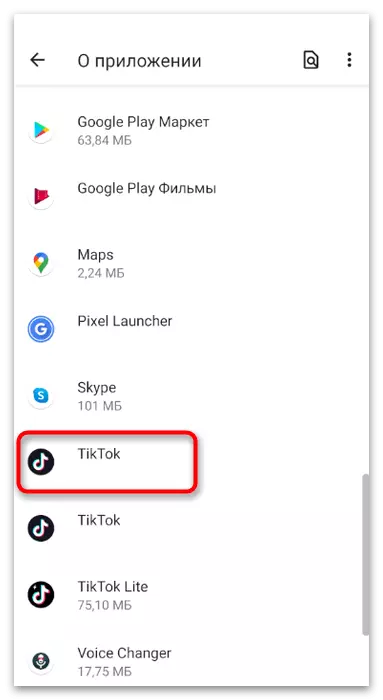
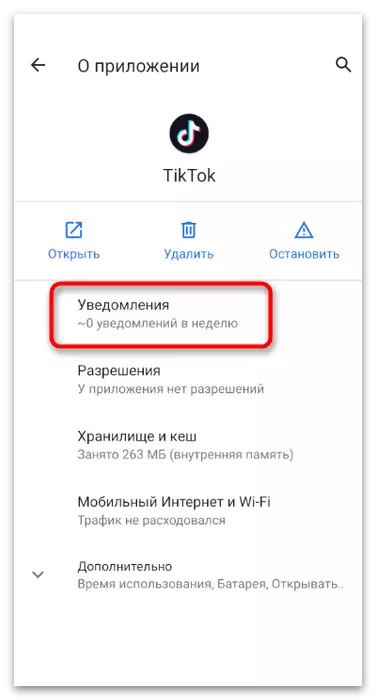
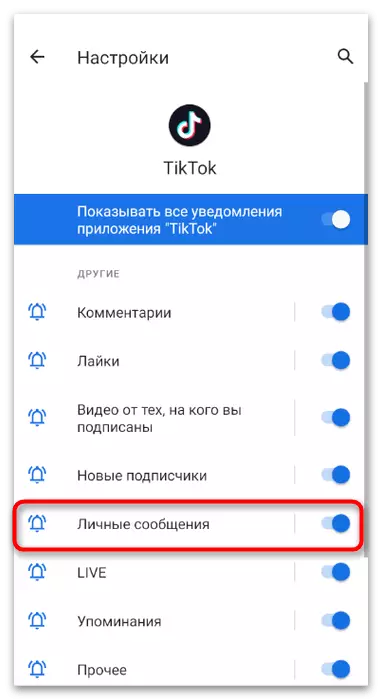
ಆಯ್ಕೆ 2: ಬ್ರೌಸರ್ನಲ್ಲಿ ಪ್ರೊಫೈಲ್ ಸೆಟ್ಟಿಂಗ್ಗಳು
ಒಂದು ಮೊಬೈಲ್ ಅಪ್ಲಿಕೇಶನ್ಗೆ ಪ್ರವೇಶವಿಲ್ಲದಿದ್ದರೆ ಅಥವಾ ಕಂಪ್ಯೂಟರ್ನಲ್ಲಿ ಬ್ರೌಸರ್ನಲ್ಲಿ Tiktok ಅನ್ನು ಬಳಸಲು ನೀವು ಬಯಸಿದರೆ, ನೀವು ಯಾವುದೇ ತೊಂದರೆಗಳಿಲ್ಲದೆ ವೈಯಕ್ತಿಕ ಸಂದೇಶಗಳ ಕಾನ್ಫಿಗರ್ಗಳನ್ನು ಬದಲಾಯಿಸಬಹುದು, ಸ್ನೇಹಿತರು ಅಥವಾ ಎಲ್ಲ ಬಳಕೆದಾರರಿಗಾಗಿ ಅವುಗಳನ್ನು ತೆರೆಯುತ್ತಾರೆ. ಆದಾಗ್ಯೂ, ಒಂದು ಮಿತಿ ಇದೆ: ನಿಮ್ಮ ಖಾತೆಗೆ ಚಂದಾದಾರಿಕೆಯಿಲ್ಲದೆ ಒಬ್ಬ ವ್ಯಕ್ತಿಯು ಮೂರು ಸಂದೇಶಗಳಿಗಿಂತ ಹೆಚ್ಚು ಬಿಡಲು ಸಾಧ್ಯವಿಲ್ಲ, ನೀವು ದೀರ್ಘ ಸಂಭಾಷಣೆ ನಡೆಸಲು ಬಯಸಿದರೆ ಅದನ್ನು ಗಣನೆಗೆ ತೆಗೆದುಕೊಳ್ಳಬೇಕು.
- ಒಮ್ಮೆ ಮುಖ್ಯ ಪುಟದಲ್ಲಿ, ಖಾಸಗಿ ಸಂದೇಶಗಳನ್ನು ತೆರೆಯಲು ಏರೋಪ್ಲೇನ್ ಚಿತ್ರದೊಂದಿಗೆ ಐಕಾನ್ ಅನ್ನು ಕ್ಲಿಕ್ ಮಾಡಿ.
- ವಿಭಾಗದ ಹೆಸರಿನ ಬಲಭಾಗದಲ್ಲಿ ಗೇರ್ ಐಕಾನ್ ಇದೆ, ಸೆಟ್ಟಿಂಗ್ಗಳಿಗೆ ಮರುನಿರ್ದೇಶಿಸಲಾಗುತ್ತದೆ ಕ್ಲಿಕ್ ಮಾಡಿ.
- "ಎಲ್ಲಾ", "ಸ್ನೇಹಿತರು" ಅಥವಾ "ಯಾರೂ" ನಿಂದ ಆಯ್ಕೆ ಮಾಡಲು ಮೂರು ನಿಯತಾಂಕಗಳಿವೆ. ಮಾರ್ಕರ್ ಅನ್ನು ಸರಿಯಾದ ಆಯ್ಕೆಯೊಂದಿಗೆ ಪರಿಶೀಲಿಸಿ ಮತ್ತು ಬದಲಾವಣೆಗಳನ್ನು ಉಳಿಸಿ.
- ಇತರ ಬಳಕೆದಾರರೊಂದಿಗೆ ಸಾಮಾನ್ಯ ಸಂವಹನಕ್ಕಾಗಿ, ಚಂದಾದಾರಿಕೆಯ ನಂತರ ಪ್ರಾರಂಭಿಸಲು, "ಸಂದೇಶ" ಗುಂಡಿಯನ್ನು ಕ್ಲಿಕ್ ಮಾಡಿ.
- ನಿರ್ಬಂಧಗಳ ಎಚ್ಚರಿಕೆಯನ್ನು ಪರಿಶೀಲಿಸಿ ಮತ್ತು ಸಂಭಾಷಣೆಯನ್ನು ಪ್ರಾರಂಭಿಸಿ.
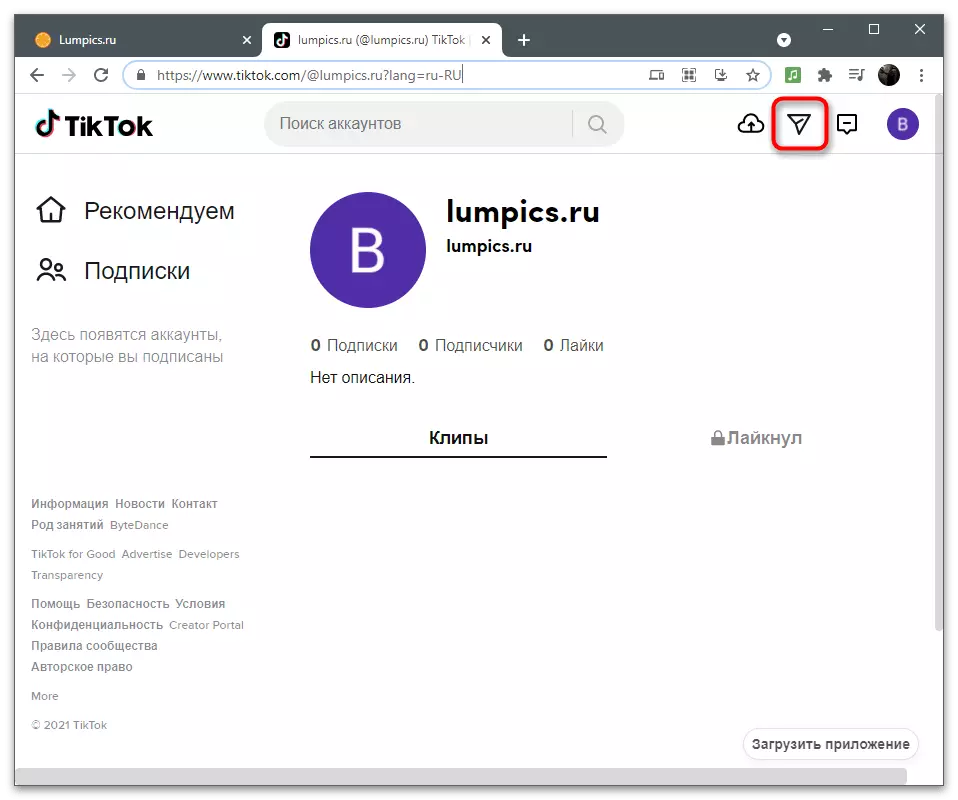
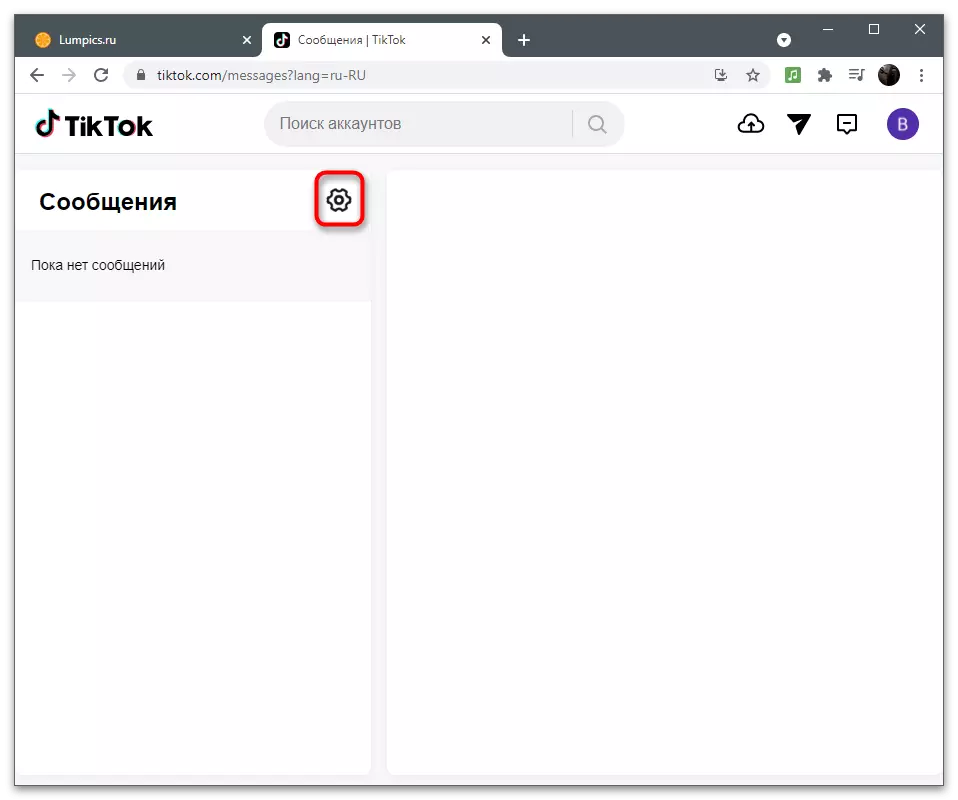
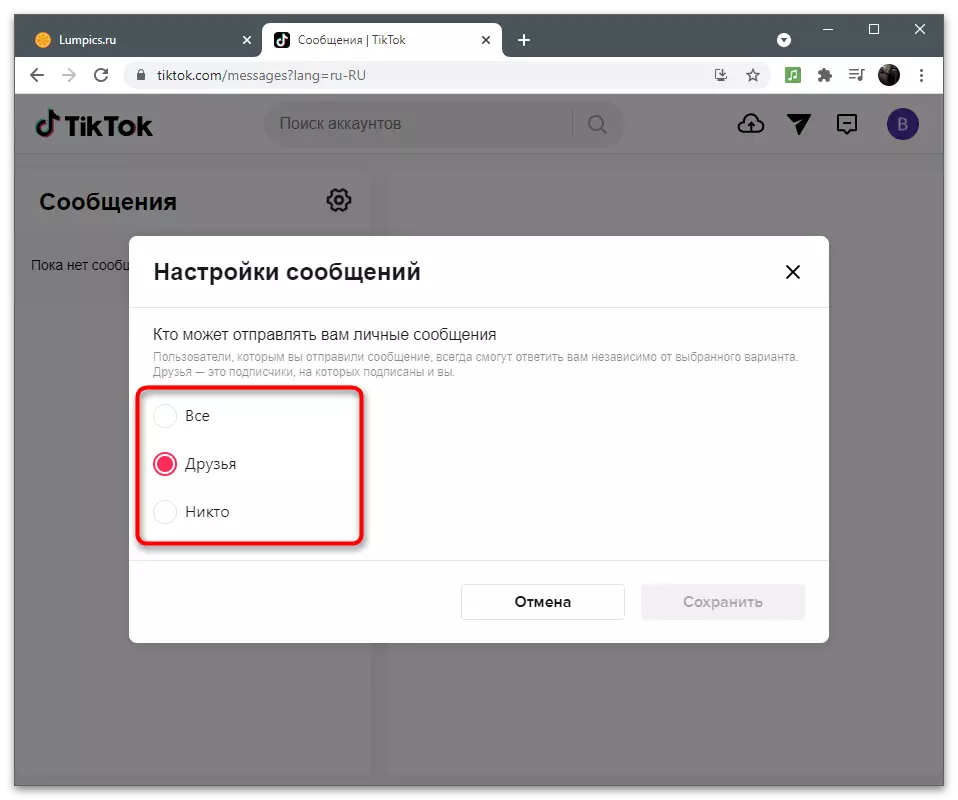
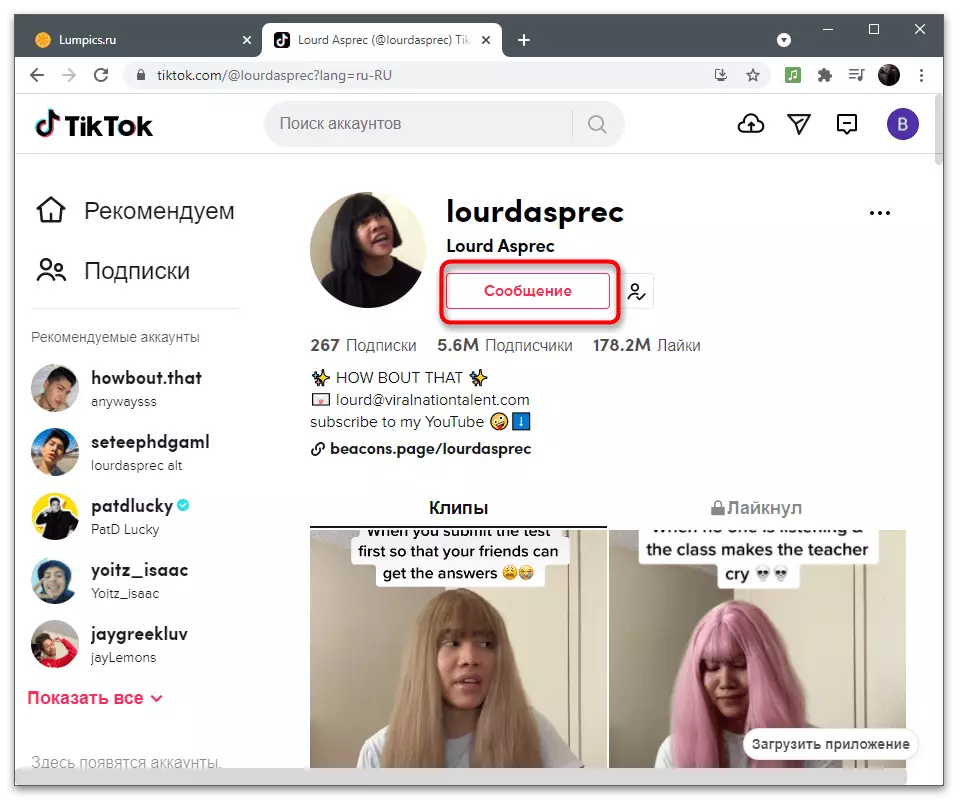
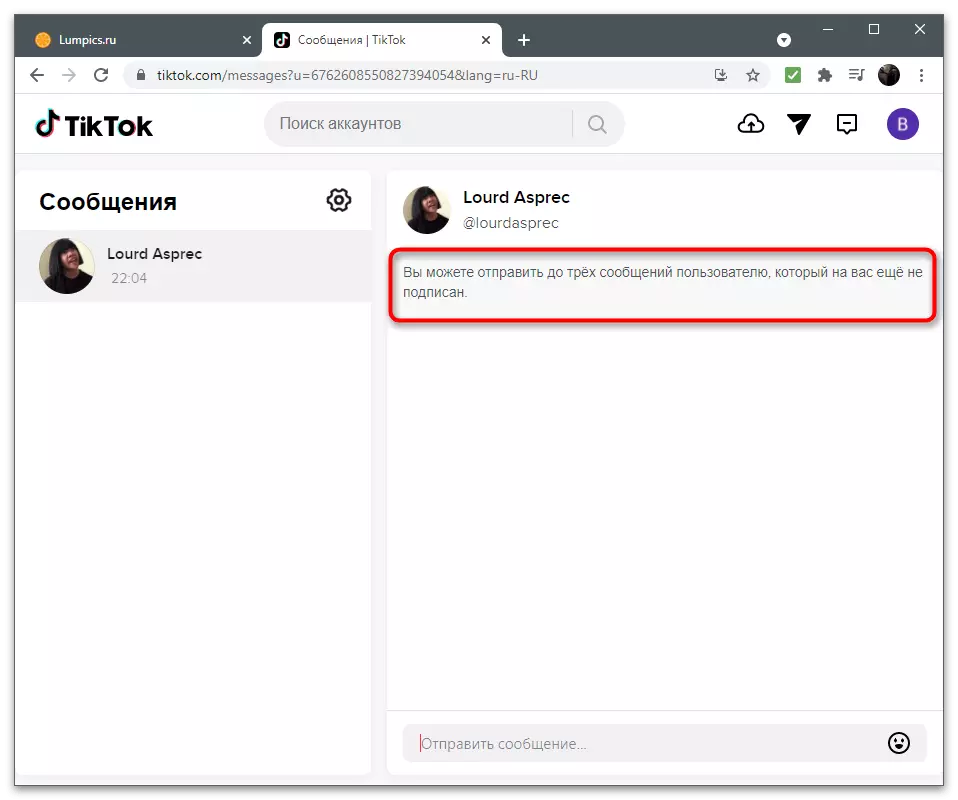
ನಮ್ಮ ಸೈಟ್ನಲ್ಲಿ ಟೈಕ್ಟೊಕ್ನಲ್ಲಿ ಸಂದೇಶಗಳನ್ನು ಕಳುಹಿಸಲು ಲಭ್ಯವಿರುವ ವಿಧಾನಗಳ ವಿಶ್ಲೇಷಣೆಯ ಬಗ್ಗೆ ಪ್ರತ್ಯೇಕ ಲೇಖನವಿದೆ. ಈ ವಿಷಯದಲ್ಲಿ ನೀವು ಆಸಕ್ತಿ ಹೊಂದಿದ್ದರೆ ಅಥವಾ ಅಪ್ಲಿಕೇಶನ್ ಇಂಟರ್ಫೇಸ್ ಅನ್ನು ಅರ್ಥಮಾಡಿಕೊಳ್ಳುವಲ್ಲಿ ಕಷ್ಟವನ್ನು ಹೊಂದಿದ್ದರೆ ಮೇಲಿನ ಲಿಂಕ್ ಅನ್ನು ಅನುಸರಿಸಿ ಮತ್ತು ಬಳಕೆದಾರರೊಂದಿಗೆ ಸಂವಹನವನ್ನು ಪ್ರಾರಂಭಿಸಲು ಎಲ್ಲಿ ಕ್ಲಿಕ್ ಮಾಡಬೇಕೆಂದು ಸ್ಪಷ್ಟವಾಗಿಲ್ಲ.
ಹೆಚ್ಚು ಓದಿ: tiktok ಗೆ ಸಂದೇಶಗಳನ್ನು ಕಳುಹಿಸಿ
